Touchpad Laptop Windows Bisa Berfungsi Seperti Macbook, Begini Caranya

- Touchpad menjadi pusat navigasi saat kita menggunakan laptop tanpa perangkat mouse tambahan. Dengan touchpad, pengguna laptop bisa menggerakan kursor untuk melakukan perintah tertentu.
Laptop Windows dan Macbook besutan Apple sama-sama memiliki touchpad. Namun, touchpad di jajaran laptop MacBook terbilang nyaman digunakan karena berukuran besar dan mendukung berbagai fungsi navigasi dengan sapuan jari.
Meskipun mungkin belum selengkap MacBook, laptop Windows ternyata juga mendukung navigasi dengan gesture serupa, menggunakan gerakan dua, tiga hingga empat jari sekaligus di touchpad.
Kemampuan ini hanya ada di laptop Windows yang sudah dibekali dengan touchpad presisi alias Precision Touchpad. Sebagian besar laptop Windows keluaran baru seharusnya sudah dibekali dengan touchpad presisi.
Baca juga: Cara Mengetahui Spesifikasi Laptop Windows 10
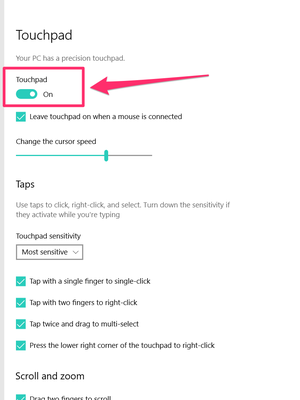 Business Insider Untuk menyetel gestur kustom di touchpad, pastikan tombl toggle dalam keadaan on.
Business Insider Untuk menyetel gestur kustom di touchpad, pastikan tombl toggle dalam keadaan on.Untuk memastikan, pengguna bisa mengeceknya sendiri. Caranya mudah, pengguna hanya perlu membuka menu Settings> Device >Touchpad.
Jika laptop sudah dibekali dengan touchpad presisi, di bawah subjudul "Touchpad", pengguna akan melihat keterangan "Your PC has a precision touchpad".
Ini tandanya pengguna bisa mengatur gesture touchpad sesuai yang diinginkan, mulai dari untuk menggulirkan layar (scroll), berpindah dari satu aplikasi ke aplikasi lain, hingga mengatur audio dan volume.
Langkah pertama, pengguna harus memastikan tombol toggle "Touchpad" dalam posisi hidup atau "on".
Gestur gerakan satu dan dua jari
Selanjutnya, masih di menu pengaturan "Touchpad", pengguna perlu bergeser ke bawah sedikit.
Nanti, pengguna diberikan beberapa opsi terkait navigasi ketuk menggunakan gestur satu dan dua jari. Berikut pilihan gerakannya.
- Ketuk dengan satu jari untuk klik
- Ketuk dengan dua jari untuk klik kanan
- Ketuk dua kali dan seret untuk memilih beberapa item
- Seret dengan dua jari untuk menggulirkan layar
- Pinch out untuk melakukan zoom in
- Pinch in untuk melakukan zoom out
Untuk mengaktifkan navigasi tersebut, pengguna hanya perlu mengklik kolom centang di sebelah opsi gesture tersebut, sebagaimana dihimpun KompasTekno dari Business Insider, Senin (30/8/2021).
Baca juga: Tombol Alt+Tab Tidak Berfungsi di Windows 10, Ini Sebabnya
Jika ingin menonaktifkannya, pengguna tinggal mengklik sampai tanda centang pada kolom tersebut hilang. Khusus untuk menggulirkan layar, pengguna juga bisa mengatur pergerakannya.
Gestur gerakan tiga jari atau empat jari
Laptop Windows juga bisa dinavigasikan menggunakan tiga atau empat jari. Untuk mengaturnya, masih di menu pengaturan "touchpad", pengguna perlu sedikit beranjak ke bagian kanan atas layar.
Di bagian "Related setting", pengguna hanya perlu mengklik opsi "advanced gesture configuration". Lalu, akan muncul halaman pengaturan konfigurasi sesuai yang pengguna inginkan.
Baca juga: Cara Mengecek Kondisi Baterai Laptop di Windows 10
Berbeda dengan gesture satu atau dua jari, Windows menyediakan lebih banyak pilihan untuk gestur dengan gerakan tiga atau empat jari. Ada lima arah gerakan gesture yang disediakan, yakni ketuk, atas, bawah, kanan, dan kiri.
Terkini Lainnya
- Akun Non-aktif X/Twitter Akan Dijual mulai Rp 160 Juta
- 3 Cara Menggunakan Chatbot Grok AI di X dan Aplikasi HP dengan Mudah
- Poco M7 Pro 5G Resmi di Indonesia, Harga Rp 2,8 Juta
- Siap-siap, Harga iPhone Bakal Semakin Mahal gara-gara Tarif Trump
- Grok Jadi Aplikasi Terpisah, Bisa Diunduh di HP dan Desktop
- Meta Rilis 2 Model AI Llama 4 Baru: Maverick dan Scout
- Kisah Kejatuhan HP BlackBerry: Dibunuh oleh Layar Sentuh
- AI Google Tertipu oleh April Mop, Tak Bisa Bedakan Artikel Serius dan Guyonan
- Smartwatch Garmin Vivoactive 6 Meluncur, Pertama dengan Fitur Alarm Pintar
- Vimeo Rilis Fitur Streaming ala Netflix, Kreator Indonesia Gigit Jari
- YouTube Shorts Tambah Fitur Editing Video untuk Saingi TikTok
- Trump Tunda Pemblokiran TikTok di AS, Beri Waktu 75 Hari Lagi
- Apakah Dark Mode Bisa Menghemat Baterai HP? Begini Penjelasannya
- 3 Cara Upload File ke Google Drive dengan Mudah dan Praktis
- 7 Tips Hemat Penyimpanan Akun Google Gratis Tanpa Langganan
- Cara Menonaktifkan Sementara WhatsApp Tanpa Uninstall
- Cara Melihat dan Scan QR Code Akun TikTok
- Kode Redeem Free Fire Hari Ini, Bisa Dapat Topeng Emas Gratis
- Cara Cek NIK yang Terdaftar di Kartu Telkomsel, XL, Indosat, Tri, Smartfren
- Game Free Fire Max Akan Rilis di Indonesia, Pra-pendaftaran Dibuka Hari Ini